CAD图纸如何导出为PDF版图纸
发布时间:2025-06-09 编辑:游乐网
接下来,我将演示如何利用autocad2008软件,把dwg格式的文件转换成pdf格式。
1、 在电脑上启动AutoCAD2008软件。

2、 点击文件选项,然后选择打开文件,依据安装提示加载需要转为PDF的CAD图纸或文档。
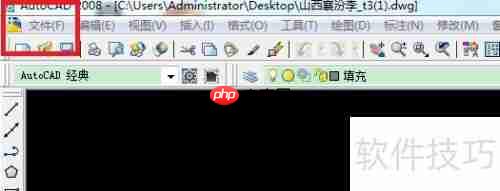
3、 我以这份图纸为例,给大家展示操作过程。

4、 打开文件后,选择打印功能,参考下图红框处进行设置。

5、 如果不需要颜色,可以将打印样式调整为纯黑模式。

6、 设置完成后点击打印,软件会要求你选择保存的目标文件夹。


7、 最后,找到导出的文件并打开,检查转换后的效果。

相关阅读
MORE
+- 虚拟光驱的使用:轻松加载ISO文件 06-21 浩辰CAD测绘APP修改昵称教程 06-21
- dwg怎么清理冗余_dwg如何清理冗余 06-20 DWG文件怎么打开?这些方法请收好 06-20
- 浩辰CAD如何在新布局中创建视口 06-20 cad图纸怎么打开_cad图纸如何打开 06-19
- CAXA CAD电子图板:快速查询图形重心的方法 06-19 cad怎么绘制多边形_cad如何绘制多边形 06-18
- 浩辰CAD看图王设置线条颜色的方法 06-18 浩辰CAD看图王十字光标大小设置方法 06-18
- CAXA CAD电子图板:多图功能详解 06-17 CAD平面制图中填充方法详解 06-17
- CAXA CAD电子图板中公式曲线的绘制方法 06-17 CAD燕秀工具箱安装教程 06-17
- 浩辰CAD绘制实体和曲面真实轮廓的方法 06-17 天正建筑2014安装与激活教程 06-17
- 天正电气CAD使用技巧:学会任意布置功能 06-17 迅捷CAD编辑器匹配属性功能是什么 匹配属性功能介绍 06-17
热门合集
MORE
+热门资讯
MORE
+- 1 崩坏星穹铁道3.4前瞻直播兑换码是什么-崩铁3.4版本前瞻直播兑换码一览
- 2 崩坏星穹铁道3.4前瞻直播时间-崩铁3.4前瞻直播什么时候
- 3 我的世界forge怎么安装 forgeapi下载安装指南
- 4 捞女游戏什么时候出
- 5 我的世界光影水反效果包怎么下载 光影水反效果包下载推荐
- 6 世界舞台梅西吉鲁登场,来实况完成活动领260金币!
- 7 崩坏星穹铁道3.4前瞻兑换码-崩铁3.4前瞻兑换码汇总
- 8 环太平洋机甲文明席卷奇幻大陆,《王国纪元》全体领主身份重载!
- 9 恋舞OL道具高阶指南:徽章叠加法则与经验增益全解
- 10 全新 MMO 历史战略模拟游戏《信长之野望 天下之路》日服将于 6 月 18 日公测




























 湘公网安备
43070202000716号
湘公网安备
43070202000716号